XML/CSV export bestellingen
Het is mogelijk om bestellingen in Procademy handmatig te exporteren, wanneer je deze in een extern systeem verder dient te verwerken.
Wij bieden de volgende twee mogelijkheden aan voor het exporteren van bestellingen:
Aangepaste export – hiermee exporteer je uitgebreide gegevens (zoals deelnemer informatie, trainingsdetails en prijzen).
Excel- of CSV-export – hiermee exporteer je alleen de zichtbare kolommen uit de tabel.
De optie voor het exporteren naar een Excel- of CSV import is standaard beschikbaar in het overzicht ‘Bestellingen’. Met filters (zoals datum of status ‘afgerond’) bepaal je eenvoudig welke informatie je wil meenemen in je export.
Voor het in gebruik nemen van een aangepaste export, dient er een op maat gemaakt export bestand te worden opgesteld die is afgestemd op jouw wensen.
Vraag een aangepast export bestand aan via onze support afdeling (Profielmenu > Support > Ik heb een vraag). Dit verzoek zal via support worden doorgezonden aan de afdeling implementatie om dit verder in te richten.
Aangepaste export
Zodra de export is ingericht, kun je deze uitvoeren via Menu > Bestellingen:
Filter indien van toepassing op één van de kolommen, bijvoorbeeld:
Aangemaakt op – om een specifieke periode te selecteren.
Status – om bijvoorbeeld alleen afgeronde of juist geannuleerde bestellingen te tonen.
Klik op de knop
Aangepaste exportSelecteer het gewenste sjabloon en klik op
Opslaan
De output van een aangepaste export kan worden geleverd in XML of CSV-formaat, afhankelijk van wat je nodig hebt.
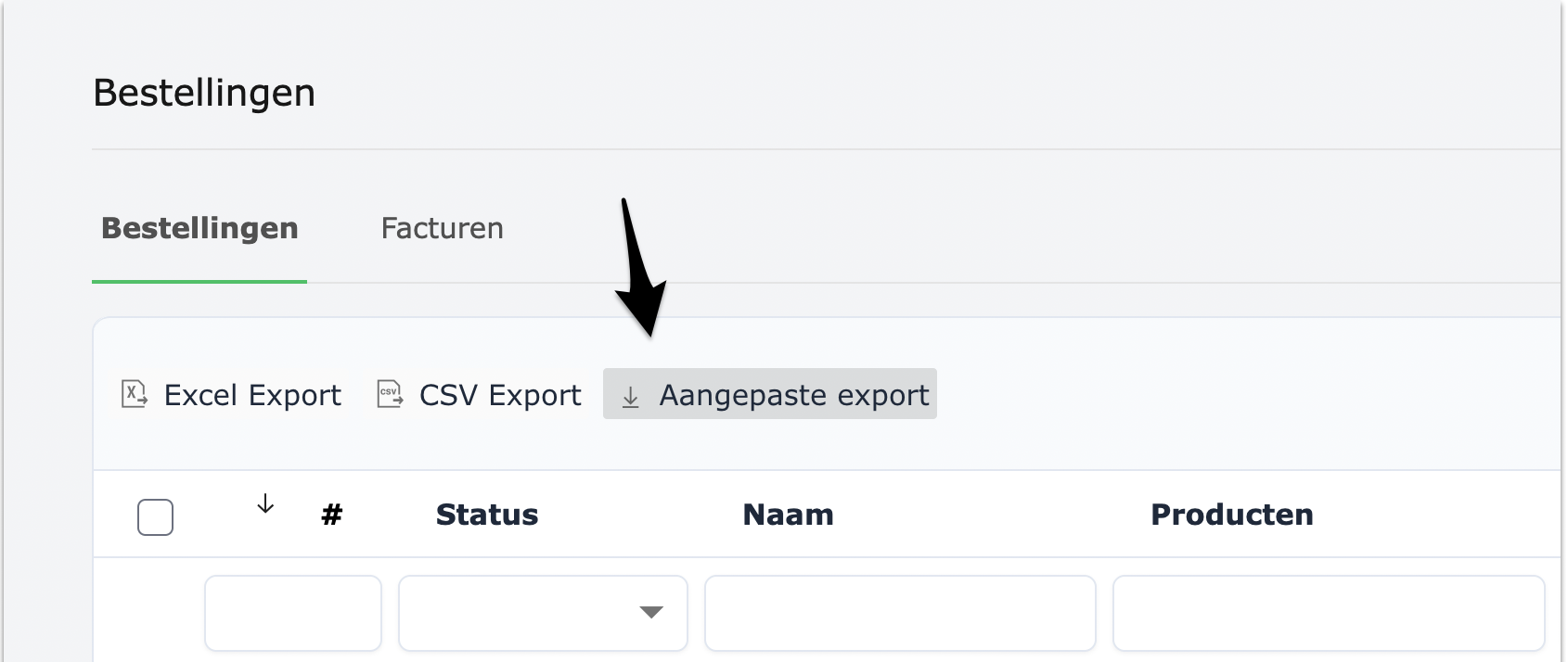
Exportformaat aanpassen met XSLT
De export uit Procademy kan met een XSLT-template worden omgezet naar het gewenste XML-formaat.
Hieronder zie je een voorbeeld van zo’n template 👇
<orders>
<xsl:for-each select="orders/order">
<order>
<bestelling_id><xsl:value-of select="id"/></bestelling_id>
<firstname><xsl:value-of select="customer/first_name"/></firstname>
<lastname><xsl:value-of select="customer/last_name"/></lastname>
<email><xsl:value-of select="customer/email"/></email>
<job_title><xsl:value-of select="customer/job_title"/></job_title>
<organisation><xsl:value-of select="customer/company"/></organisation>
<user_id><xsl:value-of select="user_id"/></user_id>
<klantnr><xsl:value-of select="customer/klantnummer"/></klantnr>
<cursusnr><xsl:value-of select="items/product_id"/></cursusnr>
<cursusomschrijving><xsl:value-of select="items/product_title"/></cursusomschrijving>
<tarief><xsl:value-of select="items/row_total"/></tarief>
<tarief_excl_btw><xsl:value-of select="items/total_price_ex_vat"/></tarief_excl_btw>
<vat><xsl:value-of select="items/vat_price"/></vat>
<btw><xsl:value-of select="items/vat"/>%</btw>
<referentie_factuur><xsl:value-of select="customer/referentie_factuur"/></referentie_factuur>
<group_id><xsl:value-of select="items/item/group_id"/></group_id>
</order>
</xsl:for-each>
</orders>
Voorbeeld van XML-exportbestand
Hieronder zie je hoe een exportbestand eruit kan zien (in dit voorbeeld met één bestelling):
<?xml version="1.0" encoding="UTF-8"?>
<orders>
<order>
<bestelling_id>514</bestelling_id>
<firstname>Amber</firstname>
<lastname>Allure</lastname>
<email>amber.allure@example.com</email>
<job_title>Project Manager</job_title>
<organisation>Procademy B.V.</organisation>
<user_id>1247</user_id>
<klantnr>CUST-98765</klantnr>
<cursusnr>TR-2025-001</cursusnr>
<cursusomschrijving>Introductie Projectmanagement</cursusomschrijving>
<cursusdata>2025-10-12T09:00:00</cursusdata>
<cursusdata>2025-10-19T09:00:00</cursusdata>
<tarief>450.00</tarief>
<tarief_excl_btw>371.90</tarief_excl_btw>
<vat>78.10</vat>
<btw>21%</btw>
<referentie_factuur>PO-2025-778</referentie_factuur>
<group_id>2609</group_id>
</order>
</orders>
💡 Tip: De output van een aangepaste export kan zowel XML als CSV zijn.
Met XSLT kun je de XML-structuur volledig naar wens aanpassen, zodat de gegevens precies aansluiten op de velden die je nodig hebt.
.png)